Quindi forse ti sei sposato di recente o stai finalmente dando ai bambini i loro account ID Apple, ed è giunto il momento di impostare Family Sharing. La condivisione della famiglia di Apple consente a un massimo di sei persone nella tua famiglia (incluso te) di condividere gli acquisti di iTunes, iBook e App Store di altri senza condividere gli account.
Come genitori, puoi persino approvare la spesa dei tuoi figli direttamente dai tuoi iDevices! E Family Sharing ti consente di condividere foto, il calendario di famiglia e persino la tua posizione con Trova il mio iPhone per mantenere tutti connessi.
Soprattutto, Family Sharing ti consente di condividere musica, film, programmi TV, libri e app idonei da iTunes, iBooks e App Store, quindi devi acquistare solo UNA VOLTA.
Contenuti
-
Consigli veloci
- Articoli Correlati
- Problemi nel paradiso della condivisione familiare
-
Come correggere l'errore di condivisione della famiglia Riscaricare non disponibile
- Abbina gli ID Apple per i servizi
- Esci dall'account iTunes e App Store
- Riscaricare non disponibile per i piani di condivisione familiare: suggerimenti e trucchi aggiuntivi
-
Contatta il supporto Apple
- Post correlati:
Consigli veloci 
Segui questi suggerimenti rapidi per fare in modo che il tuo dispositivo scarichi app e acquisti condivisi dalla famiglia
- Verifica che l'account iCloud e iTunes del dispositivo abbiano lo stesso ID Apple ed e-mail
- Accendere Condivisione degli acquisti per tutti i membri della famiglia
- Rimuovere un membro della famiglia dalla condivisione in famiglia e invitarlo nuovamente
Articoli Correlati
- Usa Screen Time con il tuo account di condivisione familiare
- Configura Condivisione in famiglia e Condivisione in famiglia con la nuova Apple TV
- Come impostare e utilizzare Family Sharing
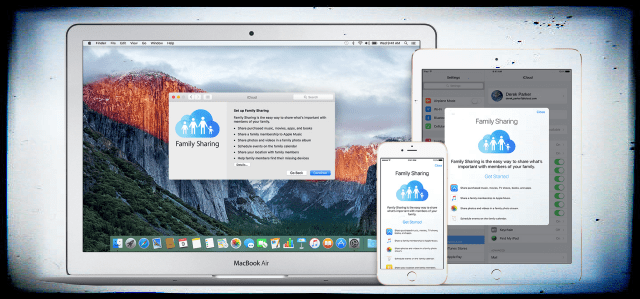
Problemi nel paradiso della condivisione familiare
Di recente, la mia famiglia ha riscontrato alcuni problemi con Family Sharing. In particolare, abbiamo appena comprato il nostro adolescente appena coniato (sì. 13 anni-oh mio Dio!) un nuovo iPhone XR per il suo compleanno.
Poiché questo è il suo primo iPhone, non abbiamo ripristinato da un backup.
Ma quando abbiamo iniziato a scaricare e installare app tramite l'app store, le cose sono iniziate senza intoppi ma dopo aver installato una dozzina di app diverse, abbiamo ricevuto il seguente messaggio di errore:
"Riscaricamento non disponibile con questo ID Apple Questo nuovo download non è disponibile per questo ID Apple perché è stato acquistato da un utente diverso o l'articolo è stato rimborsato o annullato."
Che diamine?
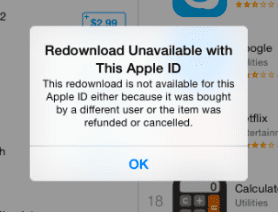
Ok, abbiamo usato Family Sharing in passato, molto.
E amiamo condividere gli acquisti reciproci da iTunes, iBooks e App Store senza condividere gli account.
Ma questo errore non va bene, soprattutto per un tredicenne molto impaziente (e di conseguenza, i suoi genitori stressati).
Ma, naturalmente, abbiamo presto scoperto che non siamo soli. Diversi lettori di AppleToolBox segnalano problemi simili in cui loro (o i membri del gruppo di condivisione della famiglia) non sono in grado di scaricare contenuti condivisi.
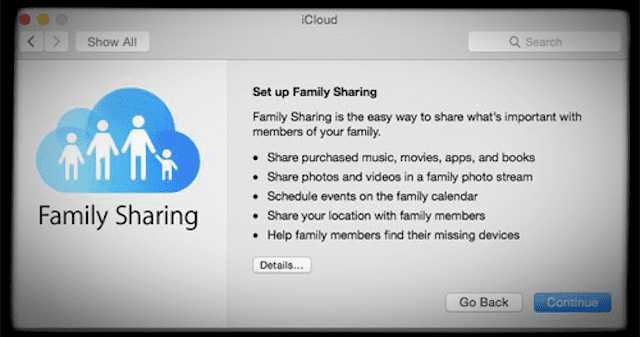
Se stai riscontrando questo problema di riscaricamento di condivisione familiare non disponibile, ecco come puoi risolverlo. Prova ogni passaggio finché il problema non viene risolto.
Come correggere l'errore di condivisione della famiglia Riscaricare non disponibile
Abbina gli ID Apple per i servizi
Il nostro consiglio principale (e più semplice) è assicurarsi che il dispositivo sia connesso con lo stesso ID Apple per entrambi iCloud e iTunes e App Store: devono corrispondere ed essere l'ID Apple della persona, non l'organizzatore della famiglia o genitore.

- Vai a Impostazioni > ID Apple
- Prendi nota dell'ID Apple e dell'e-mail elencati: se non vedi l'e-mail, tocca Nome, numeri di telefono, e-mail per verificare quell'indirizzo email
- Ora tocca iTunes e App Store
- Conferma che l'ID Apple è esattamente lo stesso di sopra, in caso contrario, toccalo e scegli di Disconnessione, quindi accedi di nuovo con lo stesso ID Apple
Esci da iTunes e App Store account
- Vai a Impostazioni > iTunes e App Store
- Tocca l'ID Apple elencato

- Scegliere di Disconnessione–non effettuare nuovamente l'accesso
- Apri l'app dell'App Store
- Individua qualsiasi app che non verrà scaricata di nuovo cercandola
- Tocca il Pulsante OTTIENI o il icona nuvola
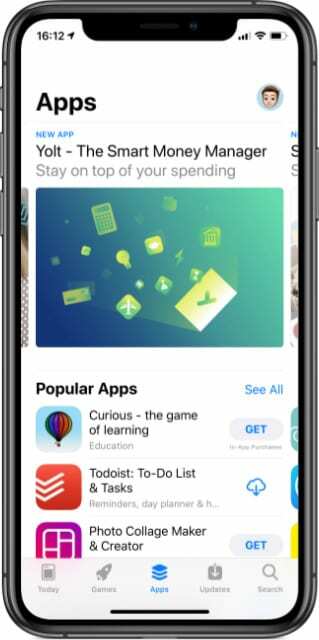
Ogni app su App Store deve soddisfare i severi requisiti di Apple. - Poiché non hai effettuato l'accesso, l'app store ti chiede di accedere o di creare un nuovo ID Apple
- Tocca su Usa l'ID Apple esistente
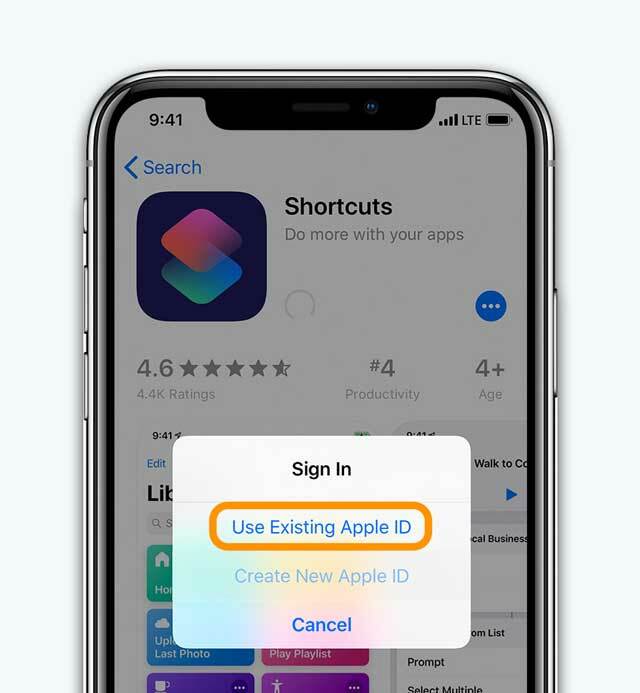
- Apple ti chiede di accedere al tuo account: accedi con il tuo ID Apple (lo stesso associato a questo dispositivo specifico, non l'organizzatore della famiglia o l'ID Apple dei genitori)
Riscaricare non disponibile per i piani di condivisione familiare: suggerimenti e trucchi aggiuntivi
- Assicurati che la Condivisione acquisti sia attiva (Impostazioni > ID Apple > In famiglia > Condivisione acquisti > On)
-
Impostazioni > iTunes e App Store > Download automatici > App [Disattiva e attiva]
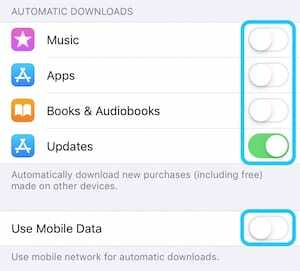
Attiva i download automatici per musica, app, libri e audiolibri e aggiornamenti. Anche dati mobili. - Vai a Impostazioni > ID Apple > Esci e poi Accedi di nuovo
- Verifica di utilizzare lo stesso ID Apple nell'iTunes Store e in “In famiglia”. Rubinetto Impostazioni > iTunes e App Store e poi vai su Impostazioni > ID Apple > Condivisione in famiglia > tocca il tuo nome per verificarlo.
- Tieni presente che alcuni contenuti non possono essere condivisi, anche se hai attivato Condividi i miei acquisti: acquisti in-app, app non condivisibili, contenuto nascosto, eccetera.
Contatta il supporto Apple 
A volte, ci vuole una chiamata o un visita con il supporto Apple per far funzionare nuovamente il tuo account Family Sharing.
- Apple iTunes e supporto per la condivisione della famiglia
- Contatti in tutto il mondo del supporto Apple

Ossessionato dalla tecnologia sin dall'arrivo anticipato di A/UX su Apple, Sudz (SK) è responsabile della direzione editoriale di AppleToolBox. Ha sede a Los Angeles, in California.
Sudz è specializzato nella copertura di tutto ciò che riguarda macOS, avendo esaminato dozzine di sviluppi di OS X e macOS nel corso degli anni.
In una vita precedente, Sudz ha lavorato aiutando le aziende Fortune 100 con le loro aspirazioni tecnologiche e di trasformazione aziendale.